如何更改 Google 表单邮件中的日期和时间格式
Google 表单支持日期和时间字段。根据需求,可以在日期类型问题中添加或删除时间和年份组件。
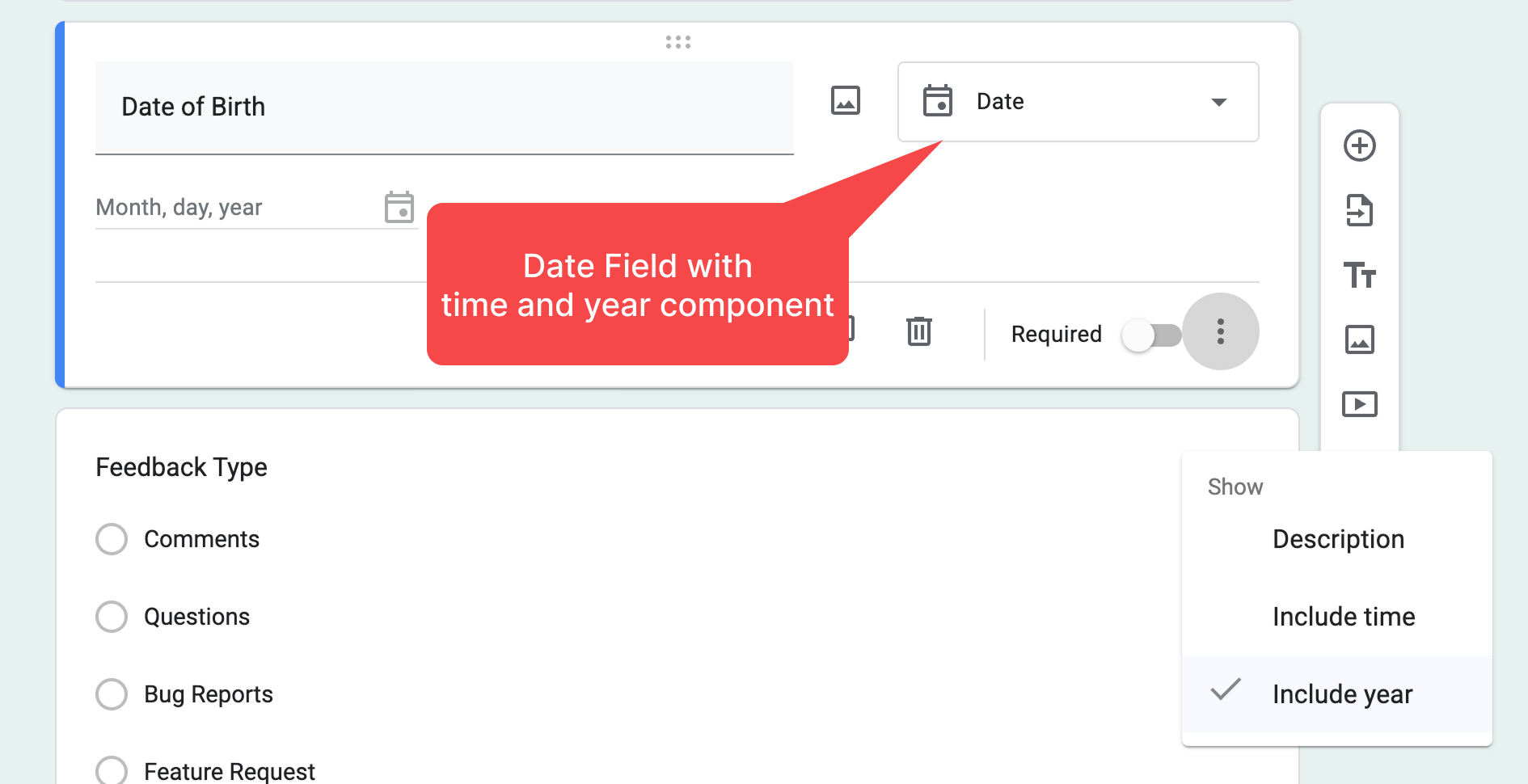
通知邮件中的日期和时间答案可以根据您的地区/区域进行格式化,便于理解。例如,美国用户可能更喜欢 MM/dd/yyyy 格式,而印度用户可能更喜欢 dd/MM/yyyy 格式。
在 Google 表单中格式化日期和时间
要为 Google 表单邮件中的日期和时间字段应用不同的格式,请从选项菜单中启动插件并选择 表单设置。
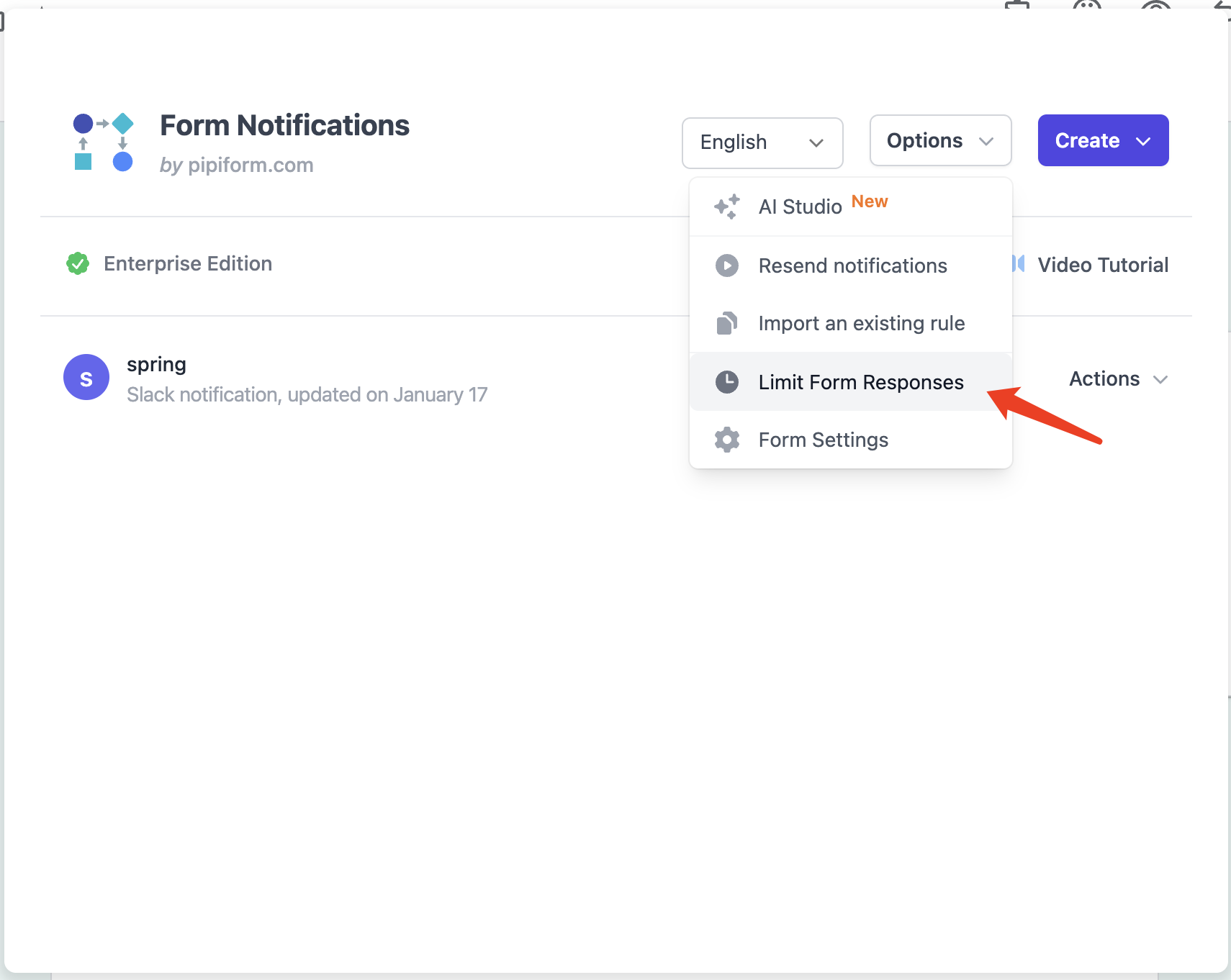
现在您可以更改 Google 表单的默认时区,并指定在通知邮件中用于输出日期和时间类型问题的确切日期和时间格式。
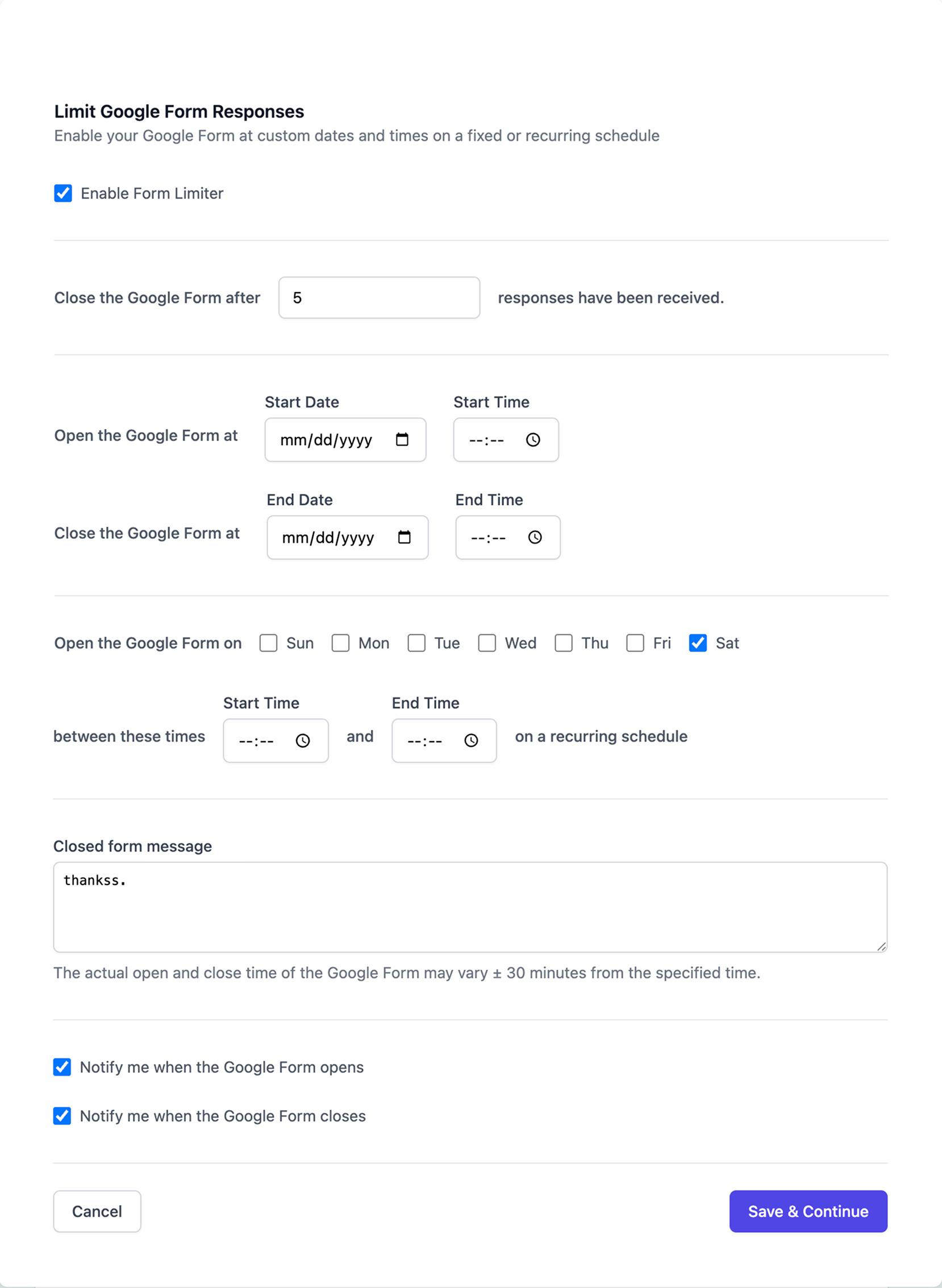
日期和时间格式示例
Google 表单使用 Oracle 日期和时间格式 来格式化和解析日期。以下是一些格式示例及其在邮件中显示的相应输出。
| 日期和时间格式 | 格式化文本输出 |
|---|---|
| yyyy-MM-dd hh:mm a | 2024-01-19 11:34 PM |
| yyyy-MMM-d HH:mm:ss | 2024-Jan-19 23:34:49 |
| MMMMM dd, yyyy | January 19, 2024 |
| EEE, d MMM yyyy | Thu, 19 Jan 2024 |
| EEEEE, d MMM yyyy | Thursday, 19 Jan 2024 |
| yyyy/MM/dd HH:mm:ss | 2024/01/19 23:34:49 |
注意事项
-
如果模式字母的数量为 4 个或更多,则使用完整形式;否则,如果有可用的简短或缩写形式,则使用简短形式。例如,
MMM将显示Jan,而MMMMM将显示January。 -
模式字母的数量是最小数字位数,较短的数字会用零填充到这个数量。例如,如果日期是 11 月 9 日,格式为
d,输出将是9。如果模式指定为dd,输出将是09。 -
模式的大小写很重要。
M表示年份中的月份,而小写m表示小时中的分钟。同样,h指的是 12 小时制(1-11),而H指的是 24 小时制(0-23)。